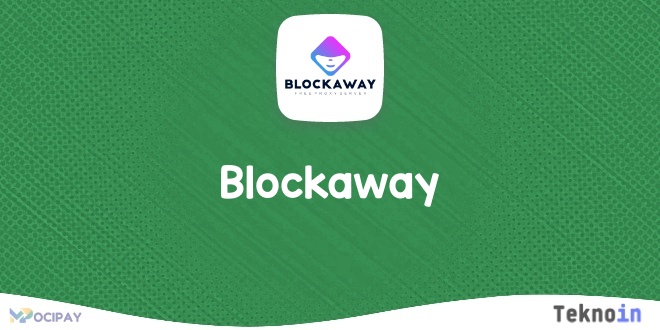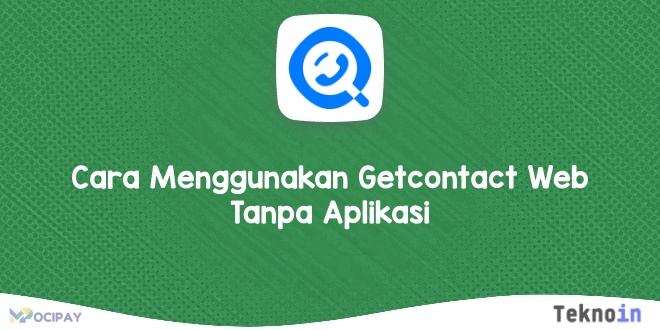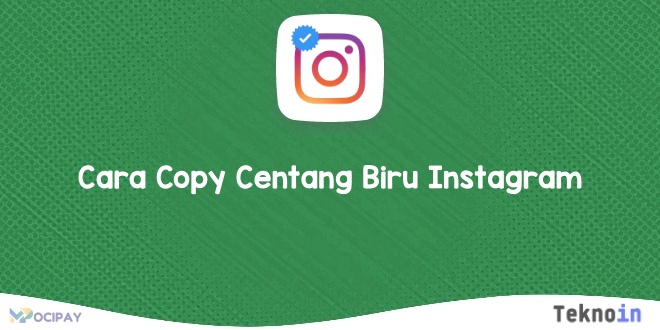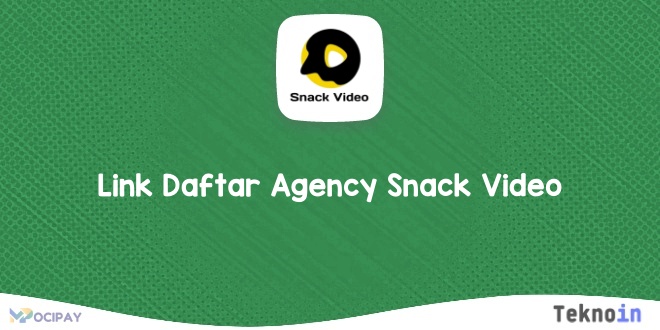Cara Menyambungkan Laptop Ke Proyektor– Semakin maju jaman maka akan semakin canggih juga teknologi yang ada salah satunya adalah penggunaan proyektor pada laptop yang dimana hal ini sudah biasa sebenarnya terutama jika sedang mengadakan meeting atau seminar.
Namun tidak sedikit orang yang kebingungan cara menyambungkan laptop ke proyektor meskipun sudah biasa dilihat, oleh karena itu mari kita bahas sampai tuntas bagaimana cara menyambungkan laptop ke proyektor.
Mengenal Proyektor

Sebelummembahas cara menyambungkan laptop ke proyektor kamu harus tahu dulu apa itu proyektor? Apakah kamu sudah pernah mendengar kata Proyektor? Mungkin sebagian sudah sangat mengenalnya.
Proyektor adalah perangkat elektronik yang digunakan untuk memproyeksikan gambar atau video dari sumber input, seperti komputer, DVD player, atau perangkat lainnya, ke permukaan besar, seperti layar atau dinding. Ini adalah alat yang sangat berguna dalam berbagai konteks, mulai dari presentasi bisnis hingga hiburan di rumah.
Mari Mintek jelaskan berbagai komponen dan teknologi yang umumnya ditemukan dalam proyektor:
Sumber Cahaya
- Sebagian besar proyektor menggunakan lampu atau sumber cahaya lainnya untuk menghasilkan gambar. Lampu yang paling umum digunakan adalah lampu LED atau lampu xenon.
- Beberapa proyektor juga menggunakan laser sebagai sumber cahaya, yang memberikan keuntungan seperti kecerahan yang lebih tinggi dan umur pakai yang lebih panjang.
Panel LCD atau DLP
- Proyektor umumnya menggunakan teknologi panel LCD (Liquid Crystal Display) atau DLP (Digital Light Processing) untuk menghasilkan gambar.
- Panel LCD menggunakan cairan kristal untuk mengontrol intensitas cahaya yang lewat, sementara DLP menggunakan ribuan cermin mikroskopis yang diputar untuk mengarahkan cahaya ke layar.
- Kedua teknologi ini memiliki kelebihan dan kelemahan masing-masing. Misalnya, panel LCD cenderung memiliki resolusi yang lebih tinggi, sementara DLP dapat memberikan kontras yang lebih tinggi.
Lens System
- Lensa proyektor bertanggung jawab untuk memfokuskan cahaya dari panel LCD atau DLP ke permukaan proyeksi, seperti layar atau dinding.
- Beberapa proyektor dilengkapi dengan lensa yang dapat disesuaikan untuk mengatur ukuran proyeksi dan fokus gambar.
Sistem Pengolahan Gambar
- Proyektor dilengkapi dengan prosesor dan chipset yang bertanggung jawab untuk mengolah sinyal input dari perangkat sumber, seperti komputer atau DVD player, menjadi gambar yang dapat ditampilkan.
- Sistem ini juga bisa memiliki kemampuan untuk melakukan koreksi warna, penyesuaian gamma, dan pengaturan lainnya untuk meningkatkan kualitas gambar yang diproyeksikan.
Kontrol dan Antarmuka
- Proyektor biasanya dilengkapi dengan berbagai antarmuka yang memungkinkan pengguna untuk menghubungkan berbagai jenis perangkat, seperti HDMI, VGA, USB, dan lain-lain.
- Mereka juga sering dilengkapi dengan kontrol jarak jauh atau panel kontrol di perangkat itu sendiri untuk mengatur volume, kontras, kecerahan, dan pengaturan lainnya.
Sistem Pendinginan
- Karena proyektor menghasilkan panas saat operasi, mereka biasanya dilengkapi dengan sistem pendinginan yang efisien, seperti kipas dan pendingin udara, untuk mencegah overheating dan memastikan kinerja yang stabil.
Fitur Tambahan
- Beberapa proyektor dilengkapi dengan fitur tambahan, seperti konektivitas nirkabel, speaker terintegrasi, dan kemampuan 3D, yang meningkatkan fungsionalitas dan fleksibilitas penggunaan mereka.
Cara Menyambungkan Laptop Ke Proyektor
Sebenarnya cara menyambungkan laptop ke proyektor itu sangat mudah terutama jika mereka yang sudah bekerja dan berkuliah tentulah proyektor selalu dibutuhkan untuk melengkapi proses presentasi kerja maupun kuliah.
Namun, jika kamu masih baru dan awam terhadap proyektor maka berikut ini adalah beberapa cara menyambungkan laptop ke proyektor yang bisa kamu ikuti:
Cara Menyambungkan Laptop ke Proyektor Tanpa Kabel

Pertama, kamu bisa sambungkan laptop ke proyektor tanpa kabel dengan langkah-langkah berikut ini:
- Pastikan kedua perangkat mendukung teknologi nirkabel. Beberapa model proyektor memiliki kemampuan nirkabel bawaan, sedangkan laptop biasanya dilengkapi dengan fitur Wifi dan Bluetooth
- Aktifkan fitur Wifi atau Bluetooth pada laptop dan proyektor. Kamu mungkin perlu mengaktifkannya melalui pengaturan atau tombol fisik yang tersedia
- Pastikan laptop dan proyektor berada dalam jarak yang cukup dekat agar sinyal nirkabel dapat terhubung secara baik
- Di laptop, buka pengaturan Wifi atau Bluetooth dan cari proyektor yang tersedia di daftar perangkat yang dapat terhubung
- Pilih yang sesuai dan ikuti petunjuk untuk menghubungkannya
- Setelah perangkat terhubung, kamu dapat memilih tampilan yang ingin ditampilkan di layar proyektor melalui pengaturan tampilan pada laptop
Cara menyambungkan laptop ke proyektor tanpa kabel ini berbeda-beda pada setiap windows, untuk itu mintek akan jelaskan bagaimana cara menyambungkan laptop ke proyektor tanpa kabel di windows 10 dan windows 7 serta menggunakan fitur miracast, antara lain:
Cara Menyambungkan Laptop Ke Proyektor Tanpa Kabel Di Windows 10
Berikut ini adalah langkah-langkah cara menyambungkan laptop ke proyektor tanpa kabel jika laptop kamu windows 10, ikuti cara dibawah ini:
- Masuk ke menu Display Setting
- Dengan klik kanan di layar desktop, lalu pilih Display Setting
- Kemudian pilih opsi Display dan masuk ke bagian Advanced Display Setting
- Pilih Advanced Settings of Text and Other Item
- Kamu akan dibawa ke bagian Control Panel
- Lalu pilih Project to a Second Screen yang ada di sebelah kiri atas layar
- Selanjutnya pilih Duplicate
- Nah, dengan begitu kamu sudah bisa pilih proyektor yang ingin dihubungkan dengan laptop kamu
Cara Menyambungkan Laptop Ke Proyektor Tanpa Kabel Di Windows 7
Jika laptop kamu windows 7 kamu bisa coba cara menyambungkan laptop ke proyektor tanpa kabel dibawah ini:
- Klik Start/logo Windows di sebelah kiri bawah layar
- Kemudian pilih Control Panel
- Selanjutnya akan muncul beberapa menu pilihan
- Cari menu Hardware and Sound
- Kalau sudah membukanya, Klik Connect to a Projector
- Nantinya muncul 4 opsi pilihan diantaranya ada Computer Only, Duplicate, Extend, dan Projector Only
- Keempatnya bisa dipakai untuk menyambungkan laptop ke proyektor
- Tapi sama seperti cara pertama, kamu sebaiknya memilih opsi Duplicate karena bisa membuat layar laptop dan proyektor memberikan tampilan yang sama
Cara Menyambungkan Laptop Ke Proyektor Tanpa Kabel Menggunakan Fitur Miracast
- Buka laptop kamu terlebih dahulu
- Tekan tombol logo windows + K untuk mencari fitur miracast atau perangkat yang terhubung ke laptop
- Nah, tunggu beberapa saat laptop akan terhubung ke proyektor tanpa kabel
Cara Menyambungkan Laptop ke Proyektor Dengan Kabel HDMI

Selanjutnya adalah cara menyambungkan laptop ke proyektor dengan kabel, ini biasanya paling banyak digunakan dilingkungan kampus atau sedang melakukan seminar. Mari simak langkah-langkah cara menyambungkan laptop ke proyektor dengan kabel berikut ini:
- Ketahui letak port HDMI pada kedua perangkat
- Laptop biasanya memiliki port HDMI yang terletak di sisi atau belakangnya, sedangkan proyektor biasanya memiliki satu atau lebih port HDMI di bagian belakang atau sampingnya
- Sambung kan ujung satu kabel HDMI ke port HDMI di laptop, dan ujung lainnya ke port HDMI di proyektor
- Setelah kabel HDMI terhubung, nyalakan proyektor dan pastikan dalam mode input yang sesuai dengan port HDMI yang kamu gunakan
- Di laptop, tekan tombol Windows + P secara bersamaan untuk membuka pengaturan tampilan
- Pilih opsi “Extend” atau “Duplicate” untuk mengatur tampilan laptop pada layar proyektor
- Sekarang, layar laptop akan ditampilkan pada proyektor
- Kamu bisa menyesuaikan pengaturan tampilan seperti resolusi dan orientasi melalui pengaturan tampilan di laptop
Cara Menyambungkan Laptop ke Proyektor Dengan Kabel Di Mac

Jika laptop kamu adalah laptop Mac, maka berikut ini adalah langkah-langkah cara menyambungkan laptop ke proyektor dengan kabel yang bisa kamu ikuti:
- Colokan kabel USB-C, HDMI hingga VGA ke port dilaptop kamu
- Jika laptop kamu tidak memiliki port untuk kabel diatas, maka gunakan hub connector
- Dan ikuti instruksi selanjutnya hingga berhasil
Penutup

Cara menyambungkan laptop ke proyektor akan sangat penting apabila kamu akan tiba saatnya melakukan sebuah presentasi atau seminar agar semua peserta yang hadir bisa melihat tampilan presentasi kamu. Semoga artikel kali ini bisa menambah pengetahuan kamu tentang menyambungkan laptop ke proyektor.